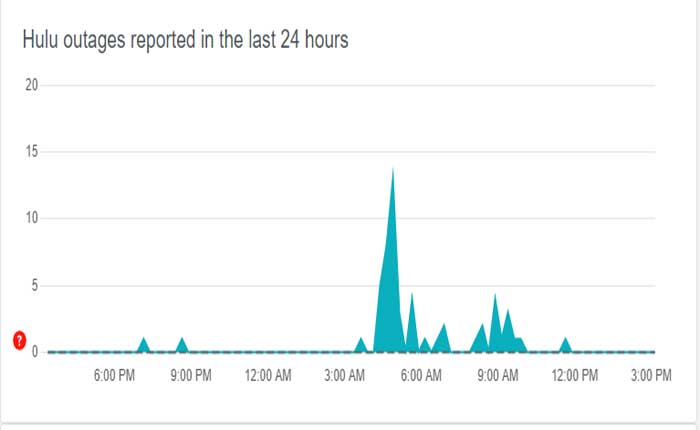
Hulu は、テレビ番組、映画、オリジナル シリーズ、ドキュメンタリーなど、さまざまなオンデマンド コンテンツを提供する人気のサブスクリプション ベースのストリーミング サービスです。
2008 年に開始され、米国有数のストリーミング プラットフォームの 1 つになりました。
Hulu では、HBO Max、Showtime、Cinemax、STARZ などのアドオンを追加料金で提供しています。
ユーザーは、選択したコンテンツをダウンロードしてオフラインで表示したり、1 つのアカウントで複数のユーザー向けにパーソナライズされたプロファイルを作成したりすることもできます。
Hulu はコンテンツ ライブラリを継続的に拡張し、古典と最新のテレビ番組、映画、オリジナル番組を組み合わせて提供しています。
ただし、Hulu に遭遇したユーザーは、 エラーコード P-DEV318 問題、あなたも同じ理由でここにいるのですか? 「はい」の場合は、心配しないでください。
このガイドでは、この問題を解決するための効果的な解決策をいくつか紹介します。 エラーコード P-DEV318 問題。
エラーコードP-DEV318の原因は何ですか?
一般に、P-DEV318 エラーは、デバイスが Hulu のサーバーと通信する能力に問題があるか、ストリーミング プロセスに問題があることを示唆しています。
これはさまざまな理由で発生する可能性があります。
- 接続の問題: インターネット接続が弱いか不安定な場合、このエラーが発生する可能性があります。 ネットワーク、ルーター、またはインターネット サービス プロバイダーの問題が原因である可能性があります。
- アプリまたはデバイスの問題: Hulu アプリまたはデバイスのオペレーティング システムのバージョンが古いと、互換性の問題が発生し、エラーが発生する可能性があります。
- サーバー側の問題: 場合によっては、Hulu のサーバーで一時的な不具合やメンテナンスが発生し、このエラー コードが発生する可能性があります。
エラー コード P-DEV318 Hulu の「」は通常、デバイス、ネットワーク接続、または Hulu アプリ自体に関連する問題に関連した再生の問題を示します。
HuluエラーコードP-DEV 318を修正する方法
このエラーを修正するために試行できるトラブルシューティング手順をいくつか示します。
Hulu サーバーのステータスを確認します。
Hulu のサーバー メンテナンスまたはサーバーの問題により、エラー コード P-DEV318 またはその他の同様の再生エラーが発生する可能性があります。
サーバーのメンテナンス中またはダウンタイム中に、ユーザーはコンテンツへのアクセスが困難になったり、ストリーミングが中断されたり、ビデオを再生したりサービスを使用しようとしたときに特定のエラー コードが発生したりすることがあります。
その結果、ユーザーがコンテンツをストリーミングしようとすると、P-DEV318 を含むさまざまなエラー コードが発生する可能性があります。
このような問題が Hulu のサーバーで発生した場合、通常は一時的なものであり、Hulu の技術チームによってできるだけ早く解決され、通常のサービスが復元されます。
しばらく待ってからサービスにアクセスしてみることをお勧めします。
さらに、Hulu の公式ソーシャル メディア チャネルやサポート Web サイトをチェックすると、サービスに影響を与える可能性のある進行中の問題やメンテナンス アクティビティに関する最新情報が得られます。
インターネット接続を確認してください:

インターネット接続が安定しており、正しく動作していることを確認してください。接続が不安定または弱いと、Hulu などのストリーミング サービスが中断される可能性があります。
他の Web サイトやストリーミング サービスにアクセスして、それらが正しく読み込まれ、動作するかどうかを確認することで、安定性を確認できます。
Hulu は、標準解像度ストリーミングの場合は 3 Mbps、高解像度ストリーミングの場合は 8 Mbps の最低ダウンロード速度を推奨します。
オンライン速度テスト ツールを使用して、接続の速度を確認できます。
デバイスがインターネットに正しく接続されていることを確認してください。 Wi-Fi を使用している場合は、信号が強いことを確認し、ルーターの近くに移動することを検討してください。
Hulu アプリを再起動します。
アプリの再起動は、ソフトウェアの軽微な不具合やモバイル アプリケーションの問題を解決するために一般的に使用される簡単なトラブルシューティング手法です。
Hulu アプリを完全に閉じ、バックグラウンドで実行されていないことを確認してから、再起動します。
アプリを再起動したら、問題が解決したかどうかを確認してください。
ログアウトして再度ログインします。
アプリまたは Web サイトから Hulu アカウントからサインアウトし、再度ログインします。
これにより、アカウント設定が更新され、特定の問題が解決される場合があります。
Hulu アカウントからログアウトして再度ログインすると、エラーなどのさまざまな問題を解決するための効果的なトラブルシューティング手順となる場合があります。 コードP-DEV318。
ここでは、Hulu アカウントからログアウトして再度ログインする方法について詳しく説明します。
モバイルデバイス (iOS/Android) の場合:
- モバイルデバイスでHuluアプリを開きます。
- アカウントまたはプロフィール設定を探します。
これは通常、アプリのインターフェイスのアイコンまたはプロフィール写真によって表されます。
- というオプションを見つけてください 「アカウント」または「設定」。
- サインアウトまたはアカウントからログアウトするオプションを探します。 とラベル付けされる場合があります 「サインアウト」「ログアウト」 または「Huluからサインアウトする」
- サインアウトするアクションを確認します。
再度ログインするには:
- もう一度Huluアプリを開きます。
- 選択する “ログイン” または “サインイン。”
- Hulu アカウントの認証情報 (ユーザー名/メールアドレスとパスワード) を入力します。
- 追加のプロンプトに従ってログイン プロセスを完了します。
Hulu アカウントからログアウトして再度ログインすると、基本的にアカウント セッションが更新され、ストリーミング エクスペリエンスに影響を与えている可能性のある一時的な不具合や問題がすべて解消されます。
このプロセスにより、多くの場合、エラー コードを含むさまざまな再生またはアカウント関連のエラーが解決されます。 P-DEV318、更新されたアカウント設定で Hulu のサーバーへの新しい接続を確立します。
デバイスを再起動します。
場合によっては、単純な再起動によって、エラーの原因となる一時的な問題が解決されることがあります。
このプロセスは、一時データのクリア、システム プロセスの更新、ソフトウェア設定のリセットにより、さまざまな技術的問題の解決に役立ちます。
Android デバイスの場合:
電源メニューが表示されるまで、電源ボタンを押し続けます。
選択する “再起動” または “リブート” メニューオプションから。
または、次のキーを押す必要がある場合があります。 “電源を切る” デバイスを完全にシャットダウンします。 オフになった後、もう一度電源ボタンを押してオンに戻します。
iOS デバイス (iPhone/iPad) の場合:
電源ボタン (側面または上部にあります) を、 「スライドして電源をオフ」 スライダーが表示されます。
スライダーをドラッグすると、デバイスがシャットダウンします。 完全にオフになったら、Apple ロゴが表示されるまで電源ボタンを再度押し続けてオンに戻します。
これは迅速で簡単なプロセスであり、追加のトラブルシューティング手順を必要とせずに問題を解決できる場合があります。
Hulu アプリを更新します。
Hulu アプリが最新であることを確認してください。アプリが最新バージョンに更新されていない場合、バグや互換性の問題が発生し、再生中にエラーが発生する可能性があります。
Hulu アプリを最新の状態に保つことで、最新の機能、改善点、バグ修正、互換性アップデートに確実にアクセスできるようになります。
これは、Hulu プラットフォームでのストリーミングまたは再生中に発生する可能性のあるさまざまなエラーをトラブルシューティングするための重要な手順です。
Hulu アプリを更新する方法は次のとおりです。
Android デバイスの場合:
- を開きます Google Playストア アプリ。
- 左上隅にある 3 本の水平線 (メニュー アイコン) をタップします。
- 選択する 「私のアプリとゲーム」
- 利用可能なアップデートがあるアプリのリストで Hulu を見つけます。
- タップ “アップデート” 最新バージョンをインストールするには
iOS (iPhone/iPad) の場合:
- を開きます アプリストア iOS デバイス上で。
- 右上隅にあるプロフィール写真をタップします。
- 下にスクロールして、利用可能なアップデートを表示します。
- Hulu のアップデートが利用可能な場合は、 “アップデート” アプリの横にあるボタンをクリックして最新バージョンをインストールします。
Huluアプリをアップデートした後、アプリを再度起動し、エラーが修正されているかどうかを確認してください。
Hulu アプリのキャッシュとデータをクリアする:
このプロセスでは、Hulu アプリに関連付けられたキャッシュ データや一時ファイルが削除され、新たに開始されます。
データを消去したりアプリを再インストールするとログアウトされる可能性があるので、ログイン認証情報を別の場所に保存しておいてください。
これらの手順を実行すると、Android デバイス上の Hulu アプリ内の破損したデータや一時的な不具合によって引き起こされるさまざまな問題を解決できます。
Hulu アプリのキャッシュとデータをクリアする方法は次のとおりです。
Android の場合:
- デバイスの設定に移動します。
- 見つけて選択する 「アプリ」 または 「アプリケーションマネージャー」
- を見つけてタップします 「フールー」 インストールされているアプリのリストから。
- アプリ情報内で、 をタップします “ストレージ。”
- そこにオプションが表示されます キャッシュの消去 そして データをクリア。
- 両方のオプションをタップします。
キャッシュとデータをクリアした後、設定アプリを閉じて Hulu を再起動し、問題が解決したかどうかを確認します。
Hulu サポートにお問い合わせください:
上記の手順を試しても問題が発生する場合は、Hulu カスタマー サポートにお問い合わせください。
エラー コード P-DEV318 を解決するためのデバイスまたはアカウントの特定のトラブルシューティング手順が用意されている場合があります。
これらはすべて、Hulu のエラー コード P-DEV318 を修正するための効果的な解決策でした。そのうちの 1 つがあなたのために機能し、問題が解決されることを願っています。
